
Ako zmeniť farbu priečinkov v systéme Windows 7, je otázka pre používateľov, ktorí sa rozhodnú viac prispôsobiť svoju pracovnú plochu a systém. V tomto článku vám povieme, ako zmeniť farbu priečinka v systéme Windows 7 a 10 pomocou štandardných metód a aplikácií tretích strán..
Zmenou ikony
Najjednoduchšou a najzreteľnejšou možnosťou zmeny farby priečinka v systéme Windows je zmena samotnej ikony. Žiaľ, štandardné nastavenia systému vám umožňujú iba zmeniť ikonu. Ale štandardné systémové ikony sú najfarebnejšie.
Pomôže vám to na stránkach, na ktorých si môžete zadarmo stiahnuť tisíce ikon. Jedným z nich je www.iconfinder.com. Tu si môžete stiahnuť obrázok pre každý vkus, jediná vec, ktorú by ste mali vedieť, je stránka iba v angličtine.
Skúste napríklad stiahnuť a dať červenú ikonu.
- Do vyhľadávacieho panela zadajte „červený priečinok“

- Kliknite na obrázok, ktorý sa vám páči. Otvorí sa stránka, kde si ju môžete stiahnuť. Potrebujete formát .ico
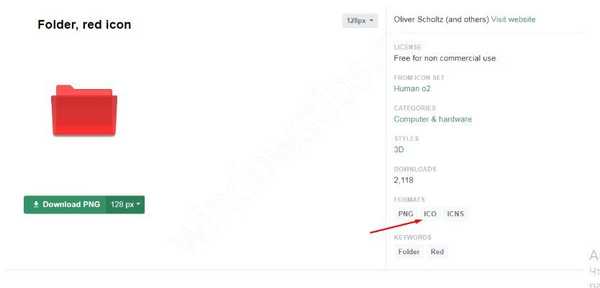
- Potom vyberte požadovaný adresár a otvorte jeho vlastnosti
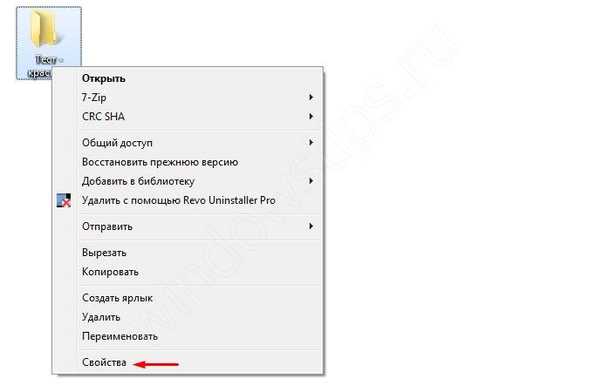
- Otvorte kartu „Nastavenia“ a kliknite na tlačidlo „Zmeniť ikonu“

- Otvorí sa vám okno dostupných systémových ikon. Kliknite na tlačidlo „Prehľadávať“ a vyberte ikonu stiahnutia.

- Kliknite na OK vo všetkých oknách a obdivujte novú ikonu..

Takto môžete zmeniť farbu priečinkov v systéme Windows 10 / 8.1 / Vista atď. Toto je univerzálny spôsob pre všetky systémy. Ďalej sa pozrieme na to, ako zmeniť farbu priečinkov v systémoch Windows 7 a 10 pomocou programov tretích strán.
Programy tretích strán
Značka priečinka
Freewarový program, ktorý môže meniť farbu priečinkov v systéme Windows 7, ale má aj ďalšie ikony s vlastným dizajnom, ktoré tiež pomôžu diverzifikovať a ozdobiť váš systém..
Oficiálna webová stránka: http://foldermarker.com/en/
Ak chcete zmeniť farbu priečinkov v systéme Windows 10 / 8.1 / 7, musíte vykonať tieto kroky:
- Stiahnite a nainštalujte program Folder Marker. Spustite ju.
- Vyberte priečinok, ktorý chcete sfarbiť, stlačením príslušného tlačidla
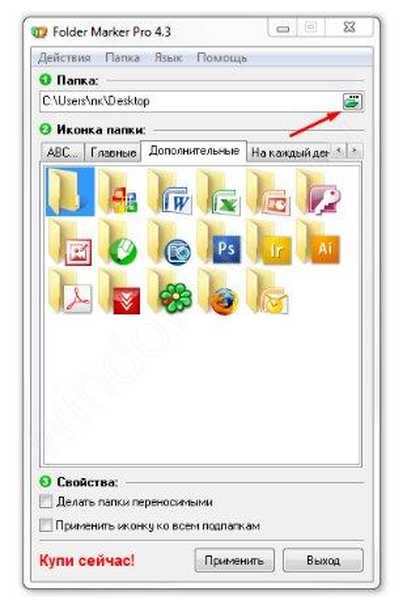
- Na výber je niekoľko možností - čísla a písmená, hlavné, extra (pre aplikácie), každý deň a farebné - vyberte požadovaný formát a kliknite na tlačidlo „Použiť“.

- Folder Marker má veľa sad ikon, ktoré vám pomôžu lepšie prispôsobiť váš systém..

Nezabudnite, že Folder Marker má schopnosť rýchlo zmeniť ikonu a jej farbu. Stačí kliknúť pravým tlačidlom myši a vybrať možnosť „Značka“.
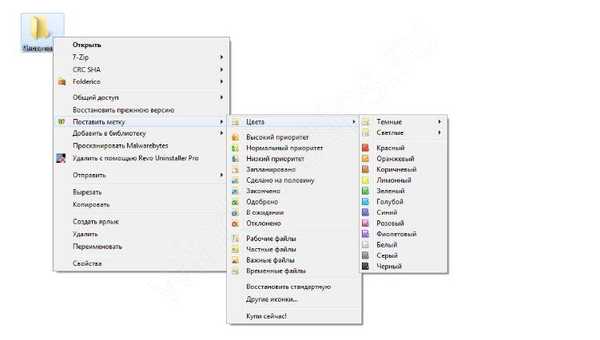
Zložka Colorizer 2
Shareware aplikácie stiahnuté viac ako 5 miliónov krát.
Po inštalácii stačí kliknúť pravým tlačidlom myši na adresár, v kontextovej ponuke vybrať položku „Colorize!“ a vyberte si svoj obľúbený odtieň.
Výberom „Farby ...“ môžete paletu prispôsobiť sami.
Aplikácia je shareware a má obmedzený počet použití..

Folderico
Bezplatná aplikácia vytvorená bieloruským programátorom. Intuitívne rozhranie a jednoduché nastavenie vám pomôžu zmeniť farbu priečinkov v systéme Windows 10 / 8.1 / 7.

Vezmite prosím na vedomie, že aplikácia mení ikonu nejaký čas. Môže to trvať až 15 sekúnd. Nezabudnite kliknúť na tlačidlo „Aktualizovať“ v kontextovej ponuke.
K dispozícii je tiež rýchly prístup k zmene priečinkov prostredníctvom kontextovej ponuky. Kliknite pravým tlačidlom myši a vyberte položku Folderico.

StyleFolder
Malá jednoduchá a bezplatná aplikácia, ktorá môže tiež meniť farbu pozadia priečinkov Windows 10 / 8.1 / 7. Okrem toho môžete zmeniť farbu textu, pridať vlastné tipy a rýchlo zmeniť ikonu.
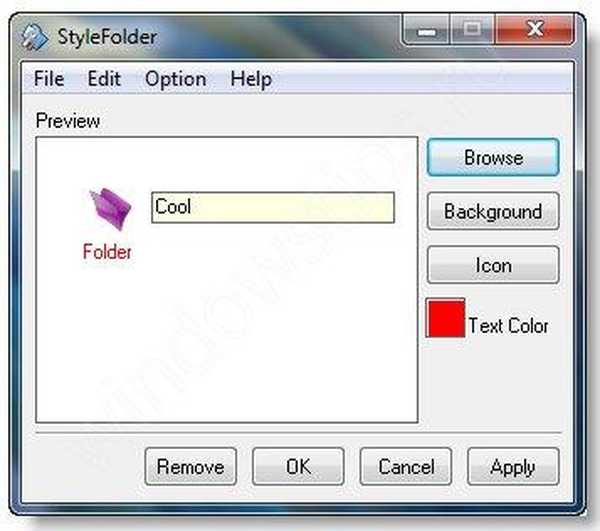
Prispôsobenie systému je primárne zamerané na pohodlie používateľov, aby bolo ľahšie a rýchlejšie pracovať s Windows.
V tomto článku sme hovorili o tom, ako zmeniť farbu priečinkov v systéme Windows 10 / 8.1 / 7. Dúfame, že tieto informácie boli užitočné a vyriešili váš problém..
Prajem pekný deň!











